Что такое e-mail и как его создать?
Если вы в в действительности не знаете, что такое e-mail и как его создать, то вы, судя по всему, только недавно начали открывать интернет для себя. Ничего плохого в этом нет — все когда-то бывает в первый раз. Эта статья поможет вам разобраться в терминах и в кое-чем еще.
E-mail (сокращенно от electronic mail — электронная почта) — технология, которая позволяет отправлять и получать электронные сообщения в сети интернет. Самое интересное, что электронная почта по принципу своей работы мало чем отличается от самой обычной почты. В ней даже используются все те же самые термины. И все-таки у электронной почты есть один весомый плюс — письма доставляются практически моментально. Минус — 100%-ную доставку писем никто гарантировать не может.
Считается, что электронная почта появилась еще в далеком 1965 году — тогда на основе операционной системы CTSS было создано приложение MAIL, которое позволяло отправлять письма в пределах одного компьютера. Затем появилась возможность отправлять письма на другую машину. Электронная же почта в привычном для нас виде появилась, скорее всего, в 1996 году, когда был открыт почтовый сервис Hotmail. Одним из первых почтовых сервисов в России был, судя по всему, Mail.ru — он был запущен в 1998 году.
Регистрация e-mail
Я достаточно подробно описывал процесс регистрации на нескольких популярных сервисах: Яндекс, Gmail, Рамблер и Mail.ru. В целом, могу сказать, что регистрация, как правило, занимает всего лишь несколько минут вашего свободного времени. Главное — придумать подходящий логин и сложный пароль, что бы быть спокойным за безопасность своих данных.
Рекомендуется использовать известный почтовый сервис. Почему? Во-первых, сервис всегда будет доступен (форс-мажорные ситуации бывают у всех, не стоит о них забывать), во-вторых, вы получаете возможность общения со службой поддержки, которая поможет вам разобраться в случае появления проблем, в-третьих, никому не известная почтовая служба с сотней пользователей может в любой момент кануть в лету вместе со всеми вашими письмами. Как видите, плюсы и минусы очевидны.
После регистрации вы можете настроить почтовый клиент на своем ПК, который позволит видеть и читать вам абсолютно все письма, который приходят вам на e-mail и при этом не требуется использовать веб-интерфейс.
Адрес e-mail
Также я бы хотел рассказать немного об адресе почты. Он состоит из двух частей. Так, первая часть — это никнейм, который вы придумываете самостоятельно. Поскольку большинство никнеймов уже занято, то придется придумать что-то заковыристое. Например, использовать ники типа privet или andrey использовать не получится, так как они были зарегистрированы несколько лет назад (говорят, что красивые почтовые адреса можно купить за энную сумму денег, но я лично таких объявлений не встречал).
Вторая часть — это имя домена с приставкой в виде значка собаки (@). Обычно у сервисов один домен (например, @yandex.ru), в то время как у других их несколько (тот же mail.ru позволяет использовать @inbox.ru, @list.ru и т.д.).
Использование электронной почты
В большинстве случаев e-mail используется написания и получения писем обычными пользователями. Очень часто e-mail используют для работы. Ну а некоторые применяют электропочту (ее так иногда называют) для рассылки спама. Что это такое, я рассказывал в предыдущей статье.
Если есть вопросы — задавайте.
fulltienich.com
Что такое email и как его создать?

Email (e-mail, от английского electronic mail — электронная почта) — это адрес электронного почтового ящика, который пользователь использует при необходимости. С его помощью можно отправлять и получать электронные письма с помощью сети интернет.
Хотя электронная почта не может полностью вытеснить почту обыкновенную, перевес явно на ее стороне. Причины? Они просты: вы в любой момент можете исправить что-либо в письмо до его отправления, а доставка почты обычно занимает считанные секунды, а порой — и того меньше. Кроме того, к сообщению можно прикреплять различные файлы, включая электронные документы или изображения.
Чтобы отправить письмо другому пользователю, вам всего лишь нужно знать адрес его электронной почты. Если адрес ошибочный, система оповестит вас об этом.
Наибольшим успехом пользуются почтовые сервисы, которые принадлежат крупным компаниям. К примеру, это Gmail от Google, Яндекс.Почта от Яндекса, сервис Mail.ru.
Минусы? Пожалуй, разве что огромное количество спама, который, к счастью, продвинутые почтовые сервисы научились фильтровать, а также задержки при доставке писем, которые, однако, возникают крайне редко.
Как выглядит email?
Выглядит он следующим образом:
имя_пользователя@имя_домена
Пример:
Имя домена может быть различным. К примеру, при регистрации в почтовом сервисе Mail.ru вы можете выбрать имя домена: это не только @mail.ru, но и, например, @list.ru.
Как создать email?
А теперь перейдем к самому интересному — созданию почтового ящика. И так как наш сайт посвящен в первую очередь смартфонам, будем создавать ящик с помощью мобильного устройства. Запустите браузер.
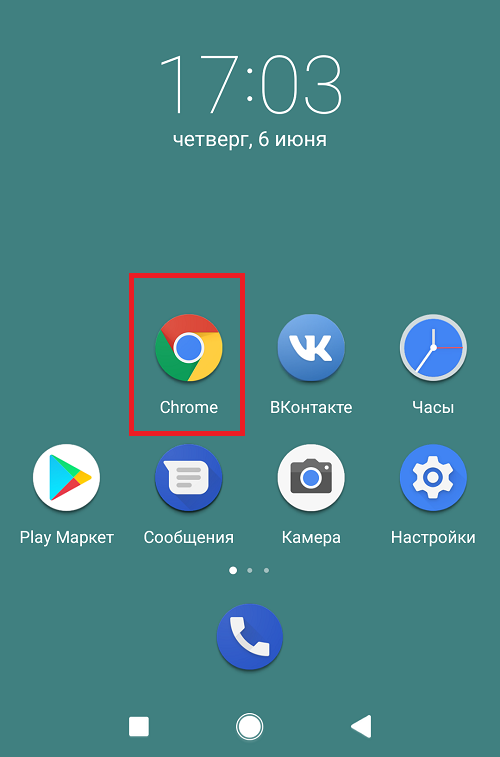
Для первого примера возьмем почтовый сервис Яндекс. Открываете сайт yandex.ru и на главной нажимаете «Войти» в разделе «Почта».
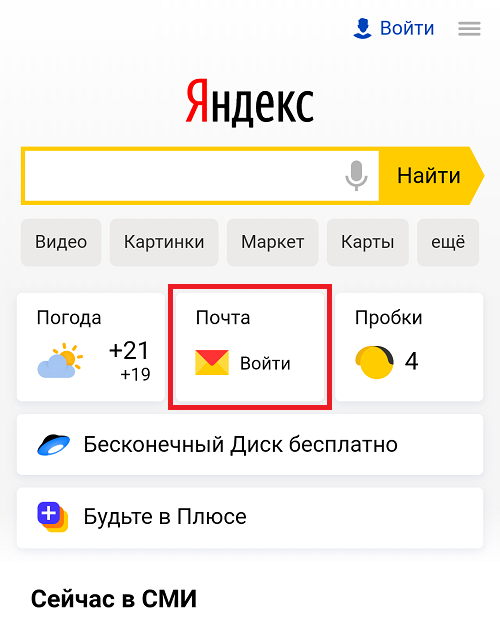
Тапаете по кнопке «Зарегистрироваться».
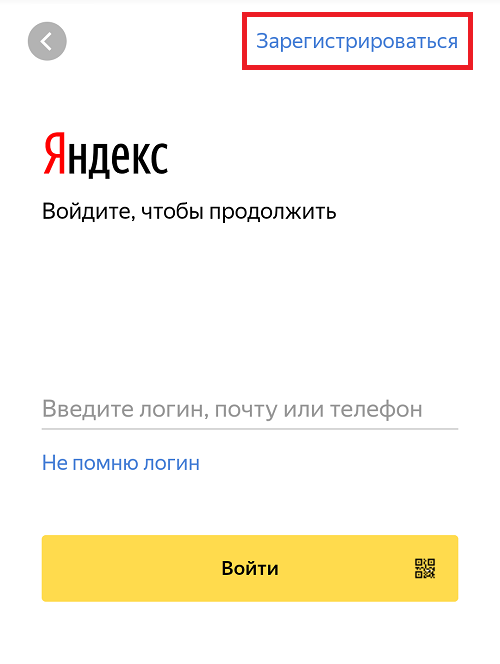
Указываете имя, фамилию, логин и пароль, номер мобильного — по желанию. Указывать ли реальные имя и фамилию, решать вам. В дальнейшем их можно будет изменить через тот же почтовый ящик.
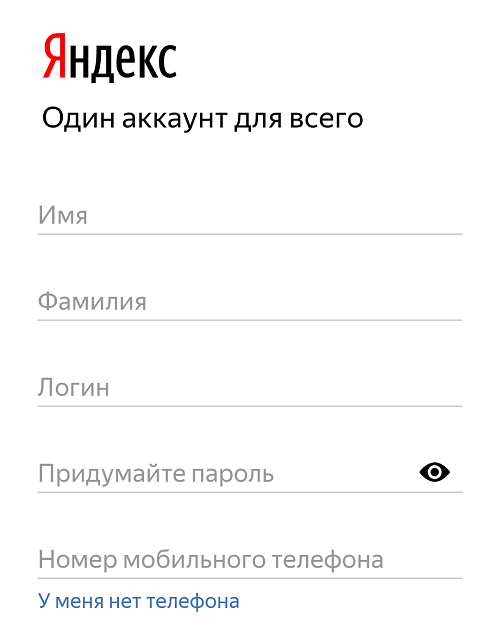
Когда данные будут указаны, нажмите на кнопку «Зарегистрироваться», не забыв прочитать условия пользовательского соглашения.
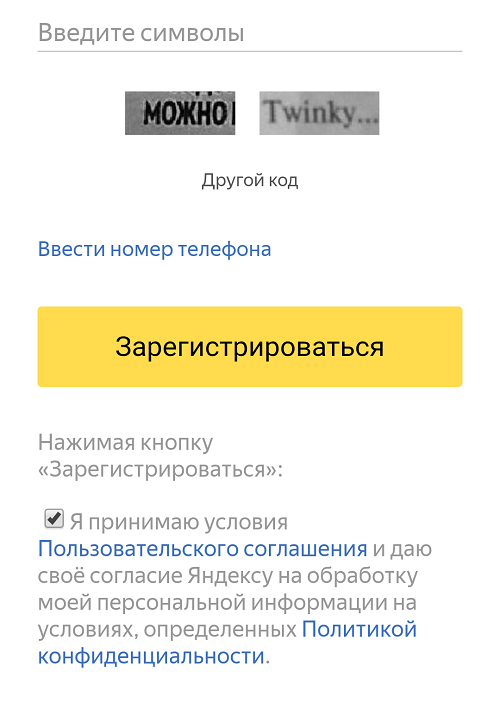
Ящик был создан, можете пользоваться.
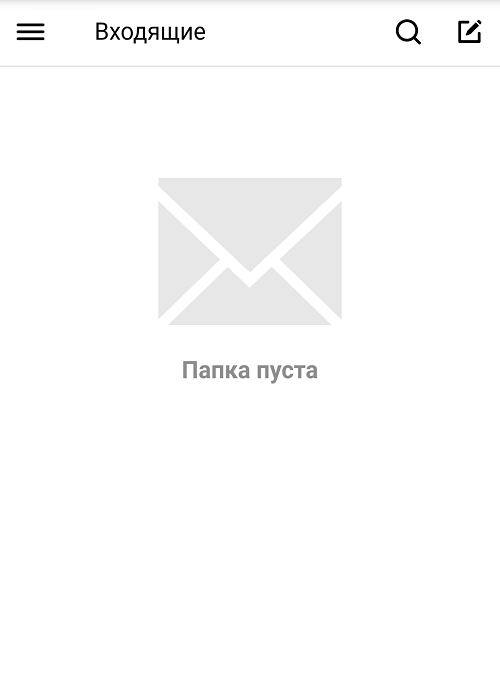
А в случае с Gmail все проще — если у вас есть смартфон на базе Android, ваш почтовый ящик будет выполнять роль вашего же аккаунта на смартфоне. И создать его можно, к примеру, через настройки системы.
Зайдите в «Настройки».
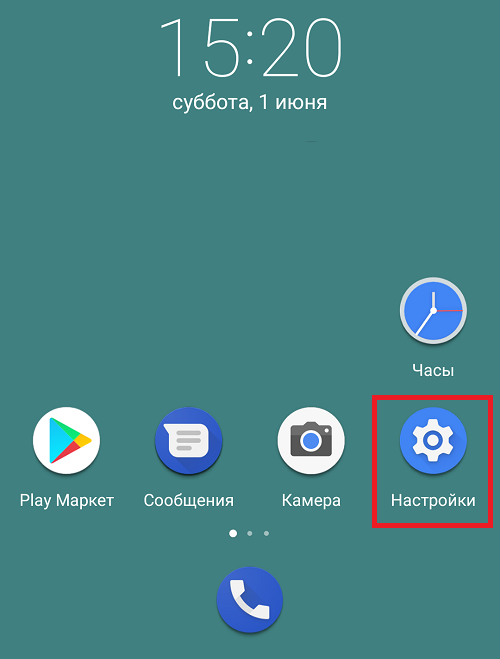
Далее — раздел «Аккаунты».
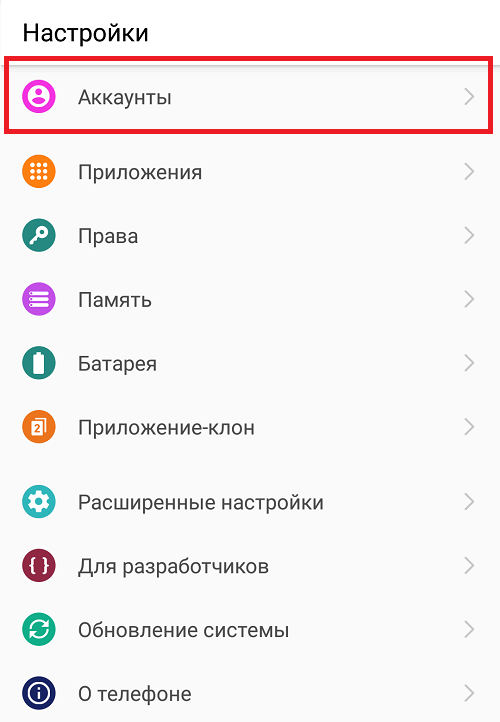
Нажмите на кнопку «Добавить аккаунт».
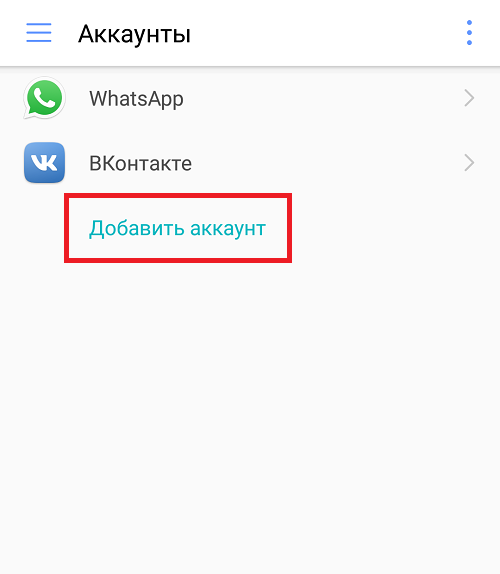
Выберите учетную запись Google.
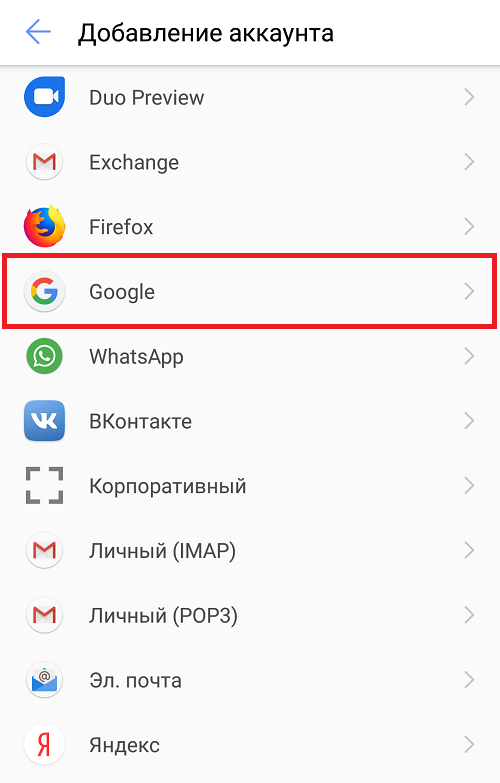
На открывшейся странице тапните по кнопке «Создать аккаунт».
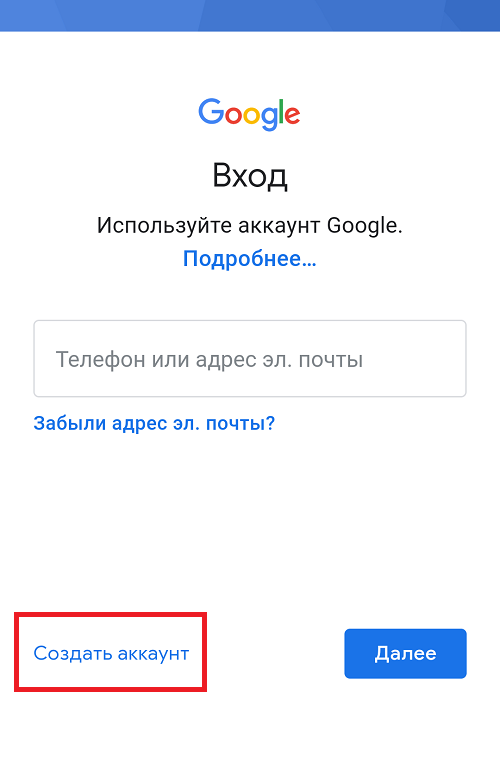
Выбираете, для кого аккаунт — себя или ребенка.
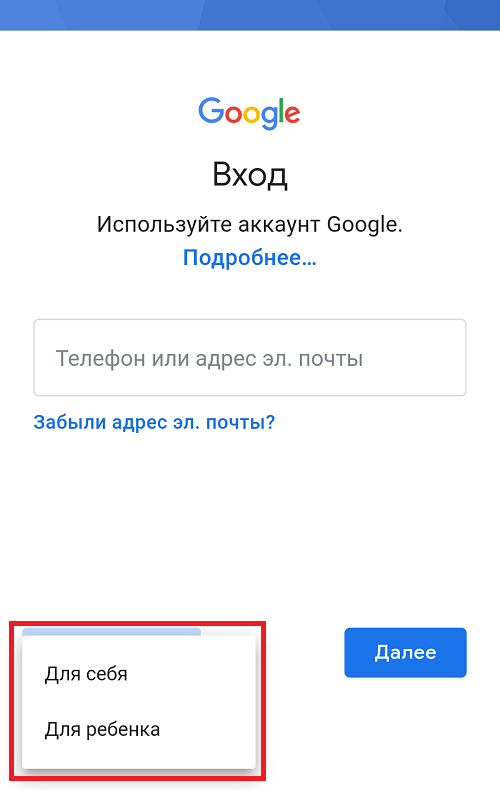
Указываете имя и фамилию.
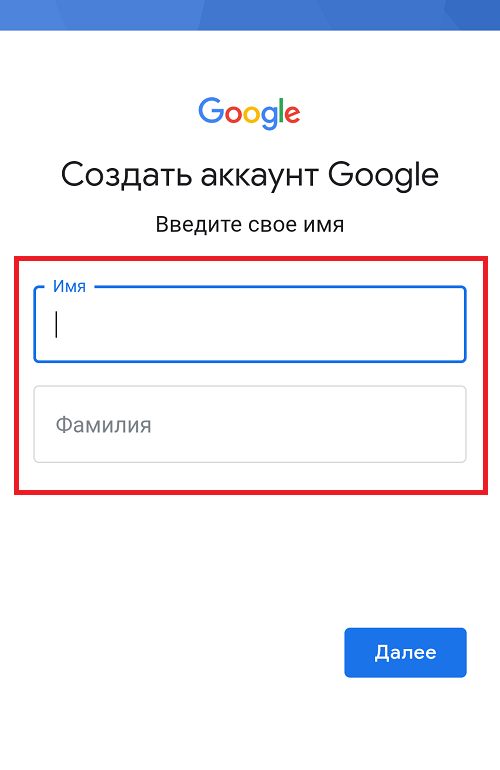
Дату рождения, а также пол.
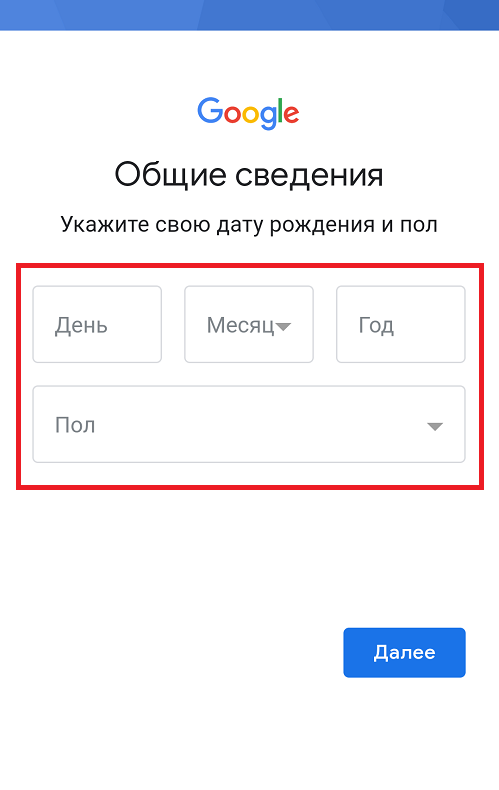
Придумываете уникальный адрес (уникальный в том смысле, чтобы он не был занят в системе) своей будущей электронной почты.
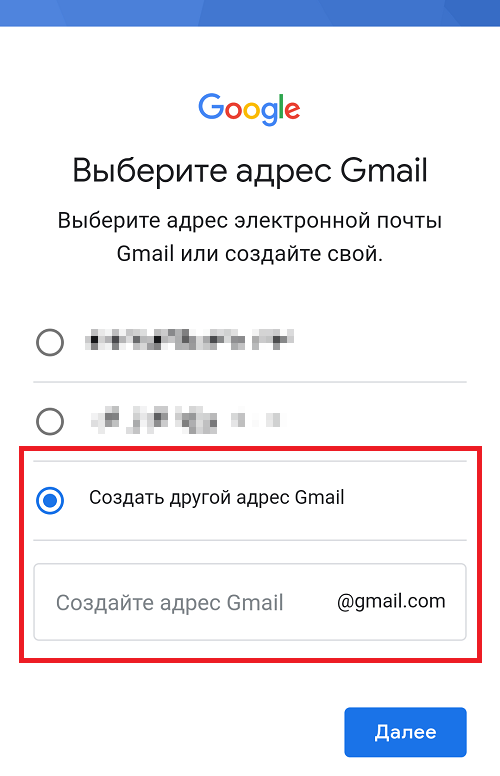
Затем указываете пароль два раза. Не забудьте его.
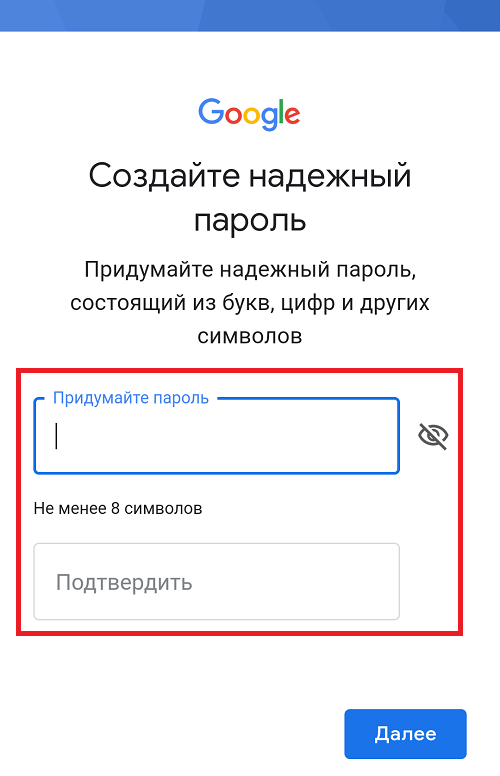
Прочтите и, если согласны, примите условия использования.
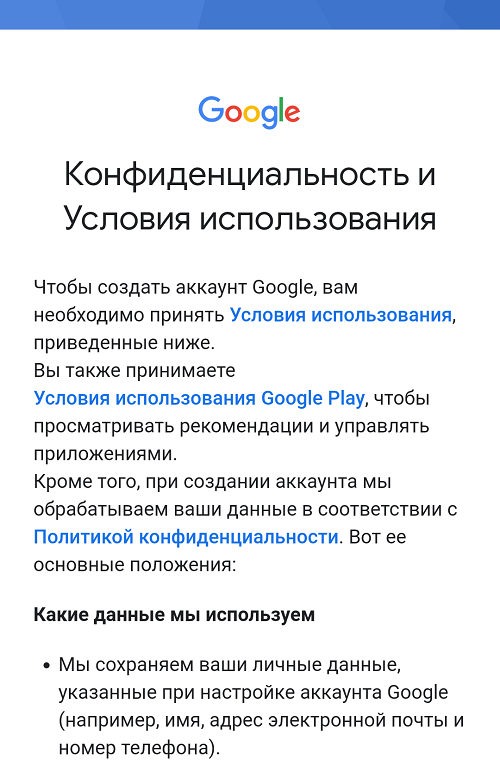
Готово, аккаунт создан.
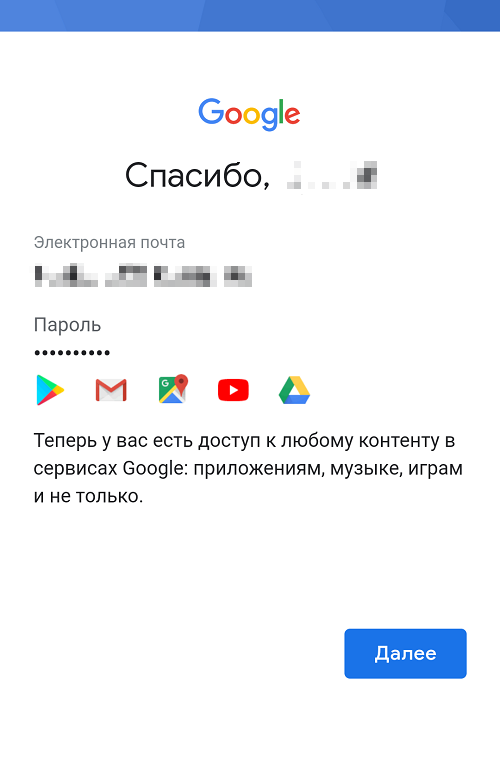
Он не только привязан к вашему смартфону, его вы можете использовать как адрес электронной почты, поскольку он имеет вид уникальный_адрес@gmail.com.
Узнаем как узнать свой Email адрес если Вы его забыли

 Иногда у не очень опытных пользователей случается ситуация, когда после регистрации собственной электронной почты они ей редко пользуются, вследствие чего легко можно забыть свой собственный адрес Email. Но в этом случае все-таки можно узнать свой емайл адрес несколькими разными способами. В этой статье я расскажу Вам об этих способах. Чем более активно Вы пользовались собственным емайл адресом, причем не только для того, чтобы получить
Иногда у не очень опытных пользователей случается ситуация, когда после регистрации собственной электронной почты они ей редко пользуются, вследствие чего легко можно забыть свой собственный адрес Email. Но в этом случае все-таки можно узнать свой емайл адрес несколькими разными способами. В этой статье я расскажу Вам об этих способах. Чем более активно Вы пользовались собственным емайл адресом, причем не только для того, чтобы получить
Как узнать адрес электронной почты если забыл его
 Итак начнем по порядку. Пожалуй самым простым способом узнать адресной электронной почты если Вы забыли его – это поинтересоваться у собственных знакомых, которым Вы отправляли ранее письма со своего емайл. Если так и было, то в своей истории писем они без труда должны найти Ваши письма, и сообщат Вам его.
Итак начнем по порядку. Пожалуй самым простым способом узнать адресной электронной почты если Вы забыли его – это поинтересоваться у собственных знакомых, которым Вы отправляли ранее письма со своего емайл. Если так и было, то в своей истории писем они без труда должны найти Ваши письма, и сообщат Вам его.
Но что нужно делать если Вы не писали своим друзьям со своего адреса электронной почты? Или друзья удалили со временем Ваши письма?
Рассмотрим несколько способов узнать свой адрес электронной почты:
1. Самый простой способ. Есть вероятность, что у Вас все-таки остался доступ к электронной почте, так как Вы не выходили из нее. Все что от Вас потребуется в данном случае – это зайти на Email или другой почтовый сервис на котором Вы заводили собственный почтовый ящик. Там и будет представлен Ваш адрес электронной почты:
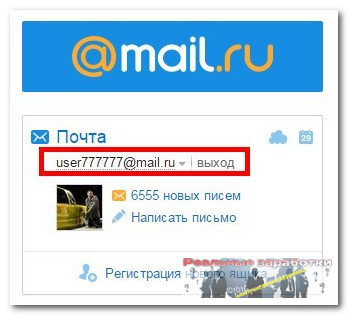
2. Тоже довольно простой способ. В различных интернет-браузерах предусмотрена функция автоматического заполнения форм. В том случае если функция автоматического заполнения у Вас не отключена, то при осуществлении переходов по разным сайтам выдаются подсказки. Попробуйте нажать на строку ввода Email и возможно Вы получите нужную вам подсказку:
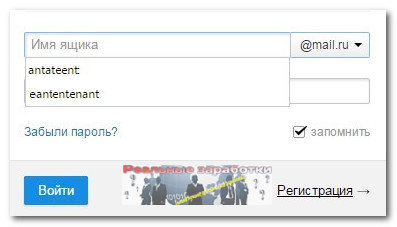
www.realnyezarabotki.com
Имейл — это… Что такое Имейл?
Общепринятым в мире протоколом обмена электронной почтой является SMTP (англ. Simple mail transfer protocol, протокол передачи почты). В общепринятой реализации он использует Microsoft Exchange, SMTP может действовать исходя из информации из других источников).
В различных доменах настроены свои, независимые друг от друга, почтовые системы. У каждого почтового домена может быть несколько пользователей. (Однако, фактически, может быть так, что одна организация или персона владеет многими доменами, которые обслуживаются (физически) одной почтовой системой). Почта передаётся между узлами с использованием программ пересылки почты (англ. Mail Transfer Agent) (Такими, как, например, sendmail, exim4, postfix, Microsoft Exchange Server, Lotus Domino и т. д.). Поведение систем при связи друг с другом строго стандартизировано, для этого используется протокол SMTP (и соблюдение этого стандарта, наравне с всеобщей поддержкой DNS всеми участниками, является основой для возможности связи «всех со всеми» без предварительных договорённостей). Взаимодействие почтовой системы и пользователей, в общем случае, никак не регламентируется и может быть произвольным, хотя существуют как открытые, так и закрытые (завязанные на ПО конкретных производителей) протоколы взаимодействия между пользователями и почтовой системой. Программа, работающая в почтовой системе и обслуживающая пользователей, называется англ. mail delivery agent, агент доставки почты). В некоторых почтовых системах MDA и MTA могут быть объеденены в одну программу, в других системах могут быть разнесены в виде разных программ или вообще выполняться на различных серверах. Программа, с помощью которой пользователь осуществляет доступ, называется MUA (англ. mail user agent), хотя, в случае, например, веб-интерфеса, может и отсутствовать.
Внутри заданной почтовой системы (обычно находящейся в рамках одной организации) может быть множество почтовых серверов, выполняющих как пересылку почты внутри организации, так и другие, связанные с электронной почтой задачи: фильтрацию спама, проверку вложений антивирусом, обеспечение автоответа, архивация входящей/исходящей почты, обеспечение доступа пользователям различными методами (от ActiveSync). Взаимодействие между серверами в рамках одной почтовой системы может быть как подчинено общим правилам (использование DNS и правил маршуртизации почты с помощью протокола SMTP), так и следовать собственным правилам компании (используемого программного обеспечения).
Релеи
DNS позволяет указать в качестве принимающего сервера (MX-запись) любой узел интернета, не обязательно являющийся частью доменной зоны домена получателя. Это может использоваться для настройки релеинга (пересылки) почты через третьи серверы. Сторонний сервер (например, более надёжный, чем серверы пользователя) принимает почту для домена пользователя и пересылает его на почтовые серверы пользователя как только появляется возможность. Исторически, контроля за тем, «кому пересылать» почту не было (или этому не придавали должного значения), и серверы без подобного контроля передавали почту на любые домены. Такие серверы называются открытыми релеями (в настоящее время новые открытые релеи появляются в основном из-за ошибок в конфигурировании сервера).
Для своих пользователей серверы почтовой системы являются релеями (пользователи отправляют почту не на серверы почтовой системы адресата, а на «свой» почтовый сервер, который передаёт письма далее). Во многих сетях провайдеров интернета возможность отправлять письма по протоколу SMTP за пределы сети закрыта (из-за использования этой возможности троянами, вирусами). В этом случае провайдер предоставляет свой SMTP-сервер, через который и направляется вся почта за пределы сети. Открытым релеем при этом считается такой релей, который не проверяет, является ли пользователь «своим» (проверка может осуществляться как на основании адреса пользователя, так и на основании идентификации паролем/сертификатом).
Маршрутизация почты
Почтовый сервер, при обработке письма, действует по следующему алгоритму: для домена-получателя ищутся все MX-записи. Они сортируются в порядке убывания приоритета. Если адрес почтового сервера совпадает с одним из узлов, указанных в MX-записях, то все записи с приоритетом меньшим приоритету узла в mx-записи (а так же MX-запись самого узла) отбрасываются, а доставка осуществляется на первый отвечающий узел (узлы пробуются в порядке убывания приоритета).
Если сеть имеет различные DNS-серверы (например, внешние — в интернете, и локальные — в собственных пределах), то возможна ситуация, когда «внутренние» DNS-серверы в качестве наиболее приоритетного получателя указывают на недоступный в интернете сервер, куда и перенаправляется почта с релея, указанного как узел-получатель для интернета. Подобное разделение позволяет осуществлять маршрутизацию почты по общим правилам между серверами, не имеющими выхода в интернет.
В случае Microsoft Exchange, для маршрутизации почты между несколькими серверами внутри органзации используется информация о получателях из Active Directory. Версии Microsoft Exchange 2000, 2003 используют понятие группа маршрутизации (и задаваемые вручную соединители между группами), начиная с Exchange 2007 маршрутизация осуществляется исходя из информации о топологии Active Directory (то есть маршрутизация осуществляется согласно настройкам репликации между узлами Active Directory)[3]
Почтовый сервер [4]
Структура письма
Основная статья: Электронное письмо
Электронное письмо состоит из следующих частей:
- Заголовков SMTP-протокола, полученных сервером. Эти заголовки могут включаться, а могут и не включаться в тело письма в дальнейшем, так что возможна ситуация, когда сервер обладает большей информацией о письме, чем содержится в самом письме (так, например, поле RCPT TO указывает получателя письма, при этом в самом письме получатель может быть не указан). Эта информация передаётся за пределы сервера только в рамках протокола SMTP, и смена протокола при доставке почты (например, на узле-получателе в ходе внутренней маршрутизации) может приводить к потере этой информации.
- Самого письма (в терминологии протокола SMTP — ‘DATA’), которое в свою очередь состоит из следующих частей, разделённых пустой строкой:
- Заголовков письма. В письме указывается служебная информация и пометки почтовых серверов, через которые прошло письмо, пометки о приоритете, указание на адрес и имя отправителя и получателя письма, тема письма и другая информация.
- Тела письма. В теле письма находится, собственно, текст письма. Согласно стандарту, в теле письма могут находиться только символы MIME и не может быть прочитан человеком без использования декодера или почтового клиента.
Заголовок SMTP
Заголовок SMTP содержит в себе следующую информацию:
- имя отправляющего узла (не имя отправителя, а имя сервера или компьютера пользователя, который обратился к серверу) — параметр сообщения HELO/EHLO, обычно дополняющийся «объективной» информацией самим сервером (HELO может содержать произвольное имя, а IP отправителя подделать существенно сложнее), по IP-адресу осуществляется поиск PTR-записи в DNS, всё это вместе позволяет идентифицировать отправителя на сетевом уровне (и в реальности часто используется для проверки надёжности отправителя с помощью чёрных/белых списков, в том числе через интернет — см RBL).
- Поле «MAIL FROM:», содержащее емейл адрес отправителя. Адрес может быть произвольным (в том числе с несуществующих доменов, однако этот адрес может так же проверяться при первичной проверке на спам).
- Поле «RCPT TO:» — наиболее важное поле для доставки почты, содержит электронный адрес получателя. Большинство почтовых систем в случае возможности проверяет, существует ли пользователь и может отказаться принимать почту, если пользователь, указанный в RCPT TO не существует.
Заголовок письма
Заголовок письма описывается стандартами RFC 2076 — Common Internet Message Headers (общепринятые стандарты заголовков сообщений), включает в себя информацию из других RFC: RFC 822, RFC 1036, RFC 1123, RFC 1327, RFC 1496, RFC 1521, RFC 1766, RFC 1806, RCC 1864, RFC 1911).
Заголовок отделяется от тела письма пустой строкой. Заголовок используется для журналирования прохождения письма и служебных пометок (иногда строки журналирования и пометки называются кладжами). В Microsoft Outlook этот заголовок называется «Заголовки Интернет» (подразумевается, что каждая строчка — отдельный заголовок). В заголовке обычно указываются: почтовые серверы, через которые прошло письмо (каждый почтовый сервер добавляет информацию о том, от кого он получил это письмо), информацию о том, похоже ли это письмо на спам, информацию о проверке антивирусами, уровень срочности письма (может меняться почтовыми серверами). Так же в заголовке обычно пишется программа, с помощью которой было создано письмо. Чаще всего почтовые клиенты скрывают заголовки от пользователя при обычном использовании почтовой системой, но предоставляют возможность увидеть заголовки, если возникает потребность в более детальном анализе письма. В случае, если письмо из SMTP формата конвертируется в другой формат (например, в Microsoft Exchange 2007 письма конвертируются из SMTP-формата в MAPI), то заголовки сохраняются отдельно, для возможности диагностики.
Заголовки добавляются снизу вверх (то есть каждый раз, когда к сообщению нужно добавить заголовок, он дописывается первой строкой, перед всеми предыдущими).
Помимо служебной информации, заголовки письма так же хранят и показываемую пользователю информацию, это обычно отправитель письма, получатель, тема и дата отправки.
Наиболее часто используемые поля заголовка письма
Основная статья: Заголовки письма
- Return-Path (RFC 821, RFC 1123) — обратный адрес. Может отличаться от MAIL FROM. (то есть обратный адрес может быть указн отличным от адреса отправителя).
- Received (RFC 822, RFC 1123) — строчка журналирования прохождения письма. Каждый почтовый сервер (MTA) помечает процесс обработки этим сообщением. Если сообщение проходит через несколько почтовых серверов (обычная ситуация), то новые сообщения дописываются над предыдущими (и журнал перемещения читается в обратном порядке, от ближайшего узла к самому дальнему).
- MIME-Version (RFC 1521) — версия
- From: (RFC 822, RFC 1123, RFC 1036) — Имя и адрес отправителя (именно в этом заголовке появляется текстовое поле с именем отправителя). Может не совпадать с return-path и даже не совпадать с заголовком SMTP
MAIL FROM:. - Sender: (RFC 822, RFC 1123) — Отправитель письма. Добавлено для возможности указать, что письмо от чьего-то имени (from) отправлено другой персоной (например, секретаршей от имени начальника). Некоторые почтовые клиенты показывают сообщение при наличии sender и from как «сообщение от ‘sender’ от имени ‘from’». Sender является информационным заголовком (и так же может отличаться от заголовка SMTP
MAIL FROM). - To: (RFC 822, RFC 1123) — Имя и адрес получателя. Может содержаться несколько раз (если письмо адресовано нескольким получателям). Может не совпадать с полем SMTP
RCPT TO. - cc: (RFC 822, RFC 1123) — (от англ. carbon copy). Содержит имена и адреса вторичных получаетелей письма, к которым направляется копия.
- bcc: (RFC 822, RFC 1123) — (от англ. blind carbon copy). Содержит имена и адреса получателей письма, чьи адреса не следует показывать другим получателям. Это поле обычно обрабатывается почтовым сервером (и приводит к появлению нескольких разных сообщений, у которых bcc содержит только того получателя, кому фактически адресовано письмо). Каждый из получаетелей не будет видеть в этом поле других получателей из поля bcc.
- Reply-To: (RFC 822, RFC 1036) — имя и адрес, куда следует адресовать ответы на это письмо. Если, например, письмо рассылается ботом, то в качестве Reply-To будет указан адрес персоны, готовой принять ответ на письмо.
- Message-ID: (RFC 822, RFC 1036) — уникальный идентификатор сообщения. Состоит из адреса узла-отправителя и номера (уникального в пределах узла). Алгоритм генерации уникального номера зависит от сервера/клиента. Выглядит примерно так: [email protected]. Вместе с другими идентификаторами используется для поиска прохождения конкретного сообщения по журналам почтовой системы (почтовые системы фиксируют прохождение письма по его Message-ID) и для указания на письмо из друхих писем (используется для группировки и построения цепочек писем). Обычно создаётся первым почтовым сервером (MTA) в момент принятия почты от пользователя.
- In-Reply-To: (RFC 822) — указывает на Message-ID, для которого это письмо является ответом (с помощью этого почтовые клиенты могут легко выстраивать цепочку переписки — каждый новый ответ содержит Message-ID для предыдущего сообщения).
- Subject: (RFC 822, RFC 1036) — тема письма.
- Date: (RFC 822, RFC 1123, RFC 1036) — дата написания письма.
- Content-Type: (RFC 1049, RFC 1123, RFC 1521, RFC 1766) — тип содержимого письма. С помощью этого поля указывается тип (HTML, RTF, Plain text) содержимого письма и кодировка, в которой создано письмо (см ниже про кодировки).
Помимо стандартных, почтовые серверы (и роботы по обработки почты) могут добавлять свои собственные заголовки, начинающиеся с «X-» (например, «X-MyServer-Note-OK» или «X-Spamassasin-Level»).
Тело письма
Тело письма отделяется от заголовка пустой строкой, а заканчивается (согласно стандартам Thunderbird) показывают эту точку, часть нет. В не-smtp стандартах формат письма зависит от стандарта системы (например,
Одним из существенных ограничений стандартов на почтовую пересылку является применение 7-битной кодировки (ASCII). Для английского текста это не представляет особой проблемы, однако, большинство неанглоязычных языков используют 8 (и более) битные кодировки, передача которых без искажений не гарантируется. Для целей совместимости, все не 7-битные кодировки приводятся в 7-битный вид (используя различные методы кодирования текста).
Цепочки писем
Благодаря наличию в письме уникального идентификатора, а так же тому, что подавляющее большинство почтовых клиентов при ответе на письмо копируют его идентификатор в поле «In-Reply-To» («в ответ на»), появляется возможность достоверной группировки писем по цепочке (англ. thread). В разных почтовых клиентах это реализовано по разному, например, Microsoft Outlook позволяет найти все связанные с заданным письма; веб-интерфейс gmail группирует сообщения на основании данных о цепочке в единый объект. Некоторые почтовые клиенты (например,
Почтовые рассылки
Почтовая система позволяет организовать сложные системы, основанные на пересылке почты от одного ко многим абонентам, это:
- Почтовые рассылки — письмо от одного адреса с одинаковым (или меняющимся по шаблону) содержимым, рассылаемое подписчикам рассылки. Технически может быть организовано как отправка множества писем (используется при шаблонных письмах) или как отправка письма с множеством получаетелей (в полях TO, CC, BCC). Для управления крупными почтовыми рассылками (более 10-50 абонентов) используются специализированные программы (например, mailman). Правильно организованная почтовая рассылка должна контролировать возврат писем (сообщения о невозможности доставить письмо) с исключением недоступных адресатов из списка рассылки, позволять подписчикам отписываться от рассылок. Нежелательные почтовые рассылки называются спамом и существенно осложняют функционирование почтовых систем.
- Группы переписки — специализированный тип почтовой рассылки, в которой письмо на адрес группы (обычный почтовый адрес, обработкой почты которого занимается специализированная программа) рассылается всем участникам группы. Является аналогом новостных конференций, эхоконференций. Правильно настроенная почтовая рассылка должна контролировать циклы (два робота рассылок, подписанные друг на друга способны создать бесконечный цикл пересылки писем), ограничивать список участников рассылки, имеющих право на помещение сообщения, выполнять прочие требования к почтовой рассылке.
Для управления почтовыми рассылками используются менеджеры почтовых рассылок. Помимо ведения списка адресов и выполнения отсылки заданного сообщения они обеспечивают фильтрацию писем, возможности премодерации писем перед помещением в рассылку, ведение архивов, управление подпиской/отпиской, рассылку дайджестов (краткого содержимого) вместо всего объёма рассылки.
Примеры программ управления рассылками:
Спам
Электронная почта (наравне с новостными группами
По утверждению, объём спама составляет 80 % от общей почтовой переписки (то есть превышает объём полезной почтовой нагрузки в 5 раз). Для борьбы со спамом были разработаны различные механизмы (чёрные списки отправителей, серые списки, требующие повторного обращения почтового сервера для отправки, контекстные фильтры). Одним из последствий внедрения средств борьбы со спамом стала вероятность «ошибочно положительного» решения относительно спама, то есть часть писем, не являющихся спамом, стала помечаться как спам. В случае агрессивной антиспам-политики (уничтожение писем, кажущихся спамом, в автоматическом режиме без уведомления отправителя/получателя) это приводит к труднообнаруживаемым проблемам с прохождением почты.
Шифрование почты
Для шифрования почты в настоящий момент широко применяются два стандарта: S/MIME (использующий инфраструктуру открытых ключей) и Open PGP (использующий сертификаты со схемой доверия, группирющегося вокруг пользователя).
Ранее так же были стандарты MOSS и PEM, но из-за несовместимости друг с другом и неудобства использования они не прижились.
Стандарты S/MIME и Open PGP позволяют обеспечить три вида защиты: защиту от изменения, неотзывную подпись и конфеденциальность (шифрование). Дополнительно, S/MIME третьей версии позволяет использовать защищённое квитирование (при котором квитанция о получении письма может быть сгенерирована успешно только в том случае, когда письмо дошло до получателя в неизменном виде).
Оба стандарта используют симметричные криптоалгоритмы для шифрования тела письма, а симметричный ключ шифруют с использованием откытого ключа получателя. Если письмо адресуется группе лиц, то симметричный ключ шифруется по-очереди каждым из открытых ключей получателей (и иногда, для удобства, открытым ключом отправителя, чтобы он имел возможность прочитать отправленное им письмо).
Коммерческое использование
TODO: 1) Наличиие коммерческих и ad-based почтовых серверов 2) Использование почты в бизнес-процессах 3) использование почты для функционирования коммерческого по, такого как Collaboration work 3) СПАМ СПАМ СПАМ 4) ЭЦП в письмах.
Законодательное регулирование
Протоколы передачи электронной почты
Популярные программы для работы с E-mail
Примечания
См. также
Ссылки
- RFC 822 — Standard for ARPA Internet Text Messages
- RFC 2142 — Mailbox Names for Common Services, Roles and Functions
- RFC 2368 — The mailto URL scheme
- RFC 2822 — Internet Message Format
Wikimedia Foundation. 2010.
dic.academic.ru
ᐅ Tempr.email · Временный адрес электронной почты / одноразовый адрес
Что такое Tempr.email?
Tempr.email это сервис для так называемого временного електронного ящика, треш или фейк емайл адреса. Сервис был основан в 2004 году, тогда еще под названием Discardmail.com и позже Spambog.com. Таким образом Tempr.email являеться одним из самых давних сервисов для одноразовых, треш и фейк емайл адресов в интернете, а также самым уникальним благодаря своему огромному спектру функций! Скорость и надежность – главние критерии работы Tempr.email, которые благодаря тщательному построении сервиса и собственному почтовому серверу позволяют использовать такие функции, как использование собственных доменов!
Что такое одноразовый емайл?
Одноразовый емайл используется тогда, когда Вы не хотите предоставлять свой личный емайл неизвестным и ненадежным сервисам. Ведь если Вы укажете свой личный емайл, скорее всего они начнут присылать Вам ненужные рассылки и спам – но это ведь никому не нужно! Вы хотите зарегистрироваться на сайте, который Вам не знаком, и выглядит ненадежно, но Вам все равно интересно на нем посидеть? Это самая типичная ситуация для использования временного или одноразового имейла. Одноразовый емайл должен использоваться только в приватных целях, не в качестве основного емайла, а только временного, так как все емайлы через некоторое время будут автоматически удалены. Кроме того, часто домены одноразовых емайлов попадают в черный список, но по сравнению в другими сервисами Tempr.email имеет явное преимущество, так как регулярно предоставляет новые домены – в основном посредством сообществ.
Обзор всех функций
Оптимально для компьютеров, планшетов и смартфонов!
Благодаря удобному дизайну Вы можете легко использовать Tempr.email на своем компьютере, планшете или смартфоне!
30 дней доступности!
Все емайлы, которые Вы получаете на Tempr.email, остаются доступными на протяжении макс. 30 дней. Конечно, Вы можете их удалять и вручную.
Текстовые и HTML-емайлы с файловыми вложениями!
Tempr.email легко получает текстовые и HTML-емайлы, даже с файловыми вложениями.
Многие интернет-домены доступны!
Никакой другой сервис одноразовых емайлов не предоставляет такое количество доменов, как Tempr.email! Новые домены добавляются каждую неделю.
Используй собственный домен!
Это самая важная функция! У Вас есть домен, который Вам больше не нужен? Тогда Вы можете легко его интегрировать в Tempr.email . Вы даже можете выбрать, хотите ли Вы сделать Ваш домен общедоступным , личным! Для дополнительной информации перейдите по ссылке
Множество функций!
Tempr.email позволяет пересылать, отвечать, распечатывать и даже сохранять емайлы как EML-файлы.
Кроме того Вы можете сами писать и отправлять емайлы!
Защита паролем!
Все одноразовые емайлы на доменах с расширением (PW) можно защитить паролем.
Защита от спама для каждого почтового ящика!
Tempr.email формирует личный черный список для каждого емайл адреса. С помощью черного списка Вы можете скрыть нежелательные электронные письма.
RSS- и ATOM-каналы!
Чтобы быстро получать уведомления о входящих емайлах, Tempr.email предоставляет для каждого защищенного паролем почтового ящика RSS- и ATOM каналы.
Сохраняйте Ваш електроный адрес в закладках!
Чтобы получать быстрый доступ к Вашему одноразовому емайлу, Tempr.email позволяет сохранять свой емайл как закладку в веб-браузере.
tempr.email
Как узнать свой эмейл — практические советы для поиска своего эмейл
Электронный почтовый адрес — отправная точка вашего путешествия по сети интернет. Им должен обладать любой пользователь, желающий зарегистрироваться на каком-либо сайте, он позволяет легко обмениваться любой информацией с другими пользователями, в том числе большими текстами, файлами и так далее. Очень неприятно, когда теряешь его и не можешь вспомнить даже название. В этой статье попытаемся решить проблему.
Важно! Нужно сказать, что сайтов для создания почты множество и все они не будут представлены в этой статье. Но принцип восстановления утраченного адреса примерно одинаков.

Как узнать свой эмейл
Забегая вперед, адрес выглядит примерно так: [email protected], где:
- username – ваше имя пользователя или логин;
- @ — обязательный разделитель;
- mail.ru – доменное имя. В большинстве случаев, он состоит из названия ресурса, на котором вы создаете почту. Некоторые сервисы поддерживают несколько разных названий, позволяют, в том числе придумывать свои. Приставка в конце бывает разной, в зависимости от страны и организации. Самые популярные: ru, com, org, ua, edu.
Где написан email?
Если вы уже зашли в ваш почтовый ящик и не знаете где искать полный адрес, нажмите на иконку вашего аккаунта в правом верхнем углу экрана, откроется дополнительное меню, где и будет написан ваш полный адрес.

Нажимаем на иконку аккаунта в правом верхнем углу экрана, откроется дополнительное меню, где и будет написан полный адрес
Данный прием работает с такими почтами, как:
- gMail;
- Yandex;
- Rambler;
- Mail.ru и многими другими.
Как вспомнить свой логин?
Способ 1. Автозаполнение
В большинстве современных браузерах есть функция автозаполнения. Когда вы нажимаете левой кнопкой мыши на поле ввода логина, высвечиваются варианты, которые вы раньше использовали.

Нажимаем левой кнопкой мыши на поле ввода логина, высвечиваются варианты, которые раньше использовались
Способ 2. Восстановление
В большинстве почтовых ресурсах вы дополнительно указываете свой телефон при регистрации. Разберем на примере Gmail, как восстановить забытый логин:
- Откройте страницу входа в Google аккаунт через ваш браузер. Это можно сделать по этой ссылке https://accounts.google.com/.

Переходим по ссылке в свой Google аккаунт
- Нажмите на ссылку под названием «Забыли адрес эл. почты?».

Нажимаем на ссылку под названием «Забыли адрес эл. почты», затем «Далее»
- Появится окно, где нужно ввести номер телефона или резервный адрес электронной почты, которые вы указывали при регистрации. Увы, если не вспомните эти данные, вы не сможете восстановить аккаунт.

Вводим номер телефона или резервный адрес электронной почты, которые указывали при регистрации
- Дальше нужно указать ваше имя и фамилию.

Вводим свои имя и фамилию, нажимаем «Далее»
- После ввода всей необходимой информации, подтвердите отправку, чтобы пришел шестизначный пароль на ваш телефон или дополнительный адрес почты.

Нажимаем «Отправить»
- Введите код в поле ввода.

Вводим, полученный пароль, нажимаем «Далее»
- После этих несложных мероприятий, вы сразу увидите полный адрес электронной почты. Выбрав его вы сможете войти в свой аккаунт.

Если высветилось несколько аккаунтов, выбираем нужный и нажимаем на него
В приведенной ниже таблице представлены ряд сервисов, где можно восстановить свой логин данным способом:
Способ 3. Настройки телефона
- Зайдите в опции своего телефона, например, в Android это можно сделать через значок шестеренки из меню приложений.

Заходим в меню приложений, открываем «Настройки»
- Найдите меню «Учетные записи» и кликните на желаемый аккаунт.

Находим меню «Учетные записи» и кликаем на желаемый аккаунт
- Вы увидите ваши почтовые адреса, существующие в памяти вашего телефона.

Видим список электронных адресов, сохраненных в памяти телефона
Способ 4. Через другие аккаунты
Узнать вашу почту, которую вы забыли, можно, если вы выполнили вход в любой другой аккаунт на вашем компьютере. Часто бывает так, что в настройках можно увидеть почту, которую вы указывали ранее.
Например, на сайт Авито вы можете зайти с мобильного телефона, а почту посмотреть уже в параметрах. Возможно, она окажется именно той, которую вы ищите.

Зайдя на другой сайт, можно найти в параметрах аккаунта электронный адрес
Как узнать логин Mail.ru?
Можно попытаться найти ваш аккаунт Mail.ru через поиск Google. Введите в поле поиска название сервиса, потом имя, фамилию и город. Под заголовками результата будет написана почта людей. Возможно, вам повезет и вы найдете себя.

Вводим в поле поиска название сервиса, потом имя, фамилию и город, нажимаем на значок поиска
Все равно не получилось вспомнить?
Попробуйте обратиться в техническую поддержку сайта, на котором создавалась ваша электронная почта. Сотрудники дадут четкие инструкции по подтверждению вашей личности, благодаря которым вы можете заполучить свой адрес.

Для восстановления своего логина от электронной почты можно обратится в техподдержку данного сервиса
На заметку! Так же вы можете обзвонить своих друзей и знакомых, с которыми переписывались, чтобы они заглянули в прочитанные сообщения, и нашли там ваш адрес, а позже продиктовали вам его.
Если же все эти способы вам не подошли, тогда придется создать новую почту. И постарайтесь больше не терять ваши данные. Для гарантии, запишите их на бумажный блокнот, положив его в потаённое место.
Читайте подробную инструкцию в новой статье — «Как открыть электронную почту на Яндексе».
На этом все. Теперь вы знаете все способы, как отыскать ваш потерянный и забытый адрес электронной почты.
Видео — Как узнать свой адрес электронной почты
Понравилась статья?
Сохраните, чтобы не потерять!
pc-consultant.ru










